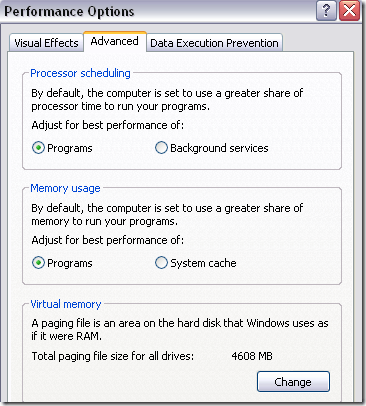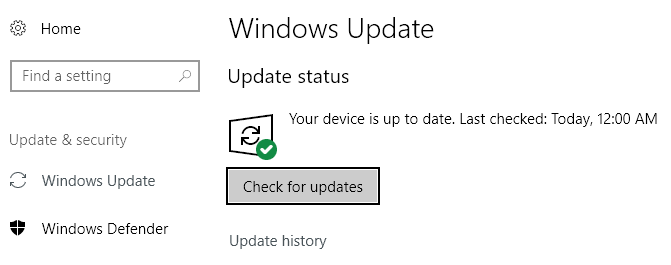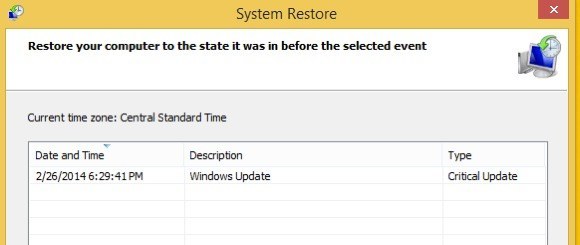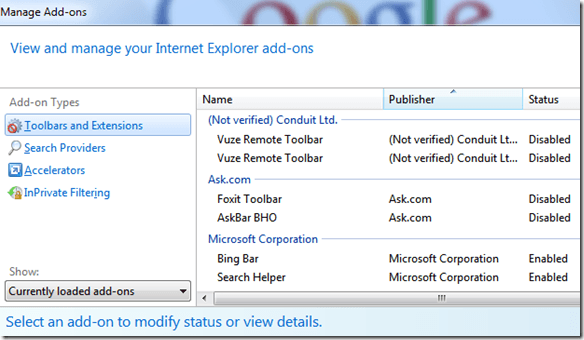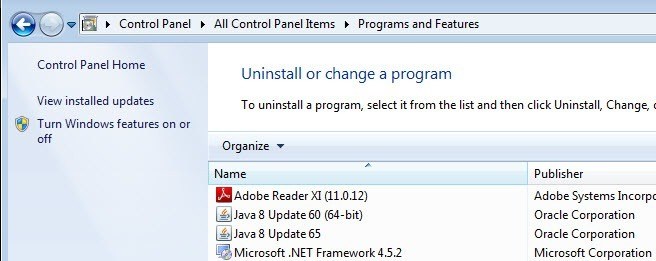A Windows-mal soha nem tudhatod, hogy milyen őrült hibaüzenet jelenik meg egy nap, és megijeszteni a fene! Egy hibaüzenet, amelyet a közelmúltban egy ügyfélgépen láttam:
Instruction at 0x000 referenced memory at 0x000. The memory could not be read.
Wow! Mi a fene azt jelenti még ?! Nos, mint a legtöbb Windows hiba, ez lehet egy csomó dolgot. Ezt a hibát a rossz memória, a rossz CPU, a régebbi illesztőprogramok, a hardveres konfliktusok és egy csomó más dolog okozhat!
Ezzel a hibával előfordulhat, hogy kipróbál egy csomó dolgot ha valami működik. Ezenkívül gondolkodjon logikusan minden megoldásról. Például, ha a számítógép teljesen új, akkor valószínűleg nincs rossz memória.
1. módszer - Virtuális memória növelése
a virtuális memória beállításai nagyon alacsonyak. A jobb oldali egérgombbal kattintson a Sajátgép lehetőségre, majd lépjen az Speciálisfülre, majd a Teljesítményelemre kattintva kattintson a Beállításokgombra.
Ezután kattintson a Teljesítményi beállításokSpeciálisfülre, majd kattintson a Virtuális memóriagombra.
>Olvassa el az előző cikkemet a az oldalfájl méretének optimalizálása -en, hogy beállítsa az értéket a megfelelő beállításhoz.
2. módszer - Buggy szoftver eltávolítása
Egy másik ok, ami a lehetséges hardverproblémákon kívül fordulhat elő, ha buggy szoftver telepítve, vagy látogasson el a hibakódot tartalmazó webhelyre.
Ha nemrég telepített olyan programot, amely nem Adobe, Microsoft, Google vagy más nagy és elismert vállalat, és nézd meg, mi történik. Sokszor olyan népszerű szoftver is lehet, amely csak hibákat tartalmaz.
Ez a hivatkozott memóriahiba a tűzfalakkal, vírusirtókkal, kémprogramokkal és hasonlókkal kapcsolatos szoftverprogramokban is megtörténik. Ha ilyeneket használsz, próbáld meg eltávolítani a problémát, és nézd meg, hogy elmúlik-e a probléma.
Ha van vírusirtó szoftver vagy valamilyen valós idejű internetes forgalombiztonsági szoftver, akkor tiltsa le azt és nézd meg, hogy eltűnik-e a probléma. Ha egy program internetes forgalmat keres, akkor a hivatkozott memóriahibát kaphatja.
3. módszer - Frissítse az illesztőprogramokat és telepítse a legújabb javításokat
A hardvertől függően előfordulhat, hogy hibaüzenet jelenik meg mert a számítógép nem használja a legfrissebb illesztőprogramokat.
A legfontosabb dolog, hogy Frissítés itt a videó, a merevlemez, a lapkakészlet és a hálózati meghajtók. Ezek általában az ilyen típusú hibák fő bűnösségei. Szintén jó ötlet a frissítse a BIOS-t legfrissebb verzióra.
Windows javítások és szervizcsomagok. Volt többször is, amikor a hivatkozott memóriahibákat a Windows okozta, és nem valami mást. A Windows, az Office és bármely más program frissítése a számítógépen.
4. módszer - Rendszer-visszaállítás végrehajtása
Remélhetőleg, ha a hibát csak a közelmúltban kapta meg, a számítógép visszaállítása egy korábbi állapotba. Ezt a hibát néha megkaphatja, ha a rendszerleíró adatbázis sérült.
A rendszerleíró adatbázis sérülést okozhat egy hibás programmal (mint fentebb már említettük), de néha még az eltávolítás után is kaphat hibát, mert a rendszerleíró adatbázis valahol még mindig sérült.
Megpróbálhat végre kell hajtani a rendszer visszaállítását és remélhetőleg elérni egy állapotot a program telepítése előtt.
5. módszer - Rendszerfájl-ellenőrző futtatása
Egy másik lehetséges megoldás a töltse le és telepítse a rendszerleíró adatbázis tisztítóját 9, ami a Windows rendszerhez tartozik. Futtathatja azt a Start, a Futtatás és a CMD beírásával. Kattintson a jobb egérgombbal, és válassza a Futtatás adminisztrátorként parancsot. Írja be a következő parancsot:
sfc /scannow
Ezután nyomja meg az Enter billentyűt. Megvizsgálja az összes Windows rendszerfájlt, és helyettesíti a sérült vagy törölt fájlokat.
6. módszer - A bővítmények letiltása az internetböngészőben
Ha a " hogy a memória csak az Internet Explorer hibájából olvasható, hibát okozhat a hibás bővítmény. A beállítások megadásához és az összes bővítmény letiltásához, vagy az Internet Explorer bővítmények nélkül indításához indítsa el.
7. módszer - A Java Runtime korábbi változatainak eltávolítása
A hibakeresésről szoftver, a Java Runtime Environment régebbi verziói okozhatják ezt a problémát. A bosszantó, hogy még a Java frissítésekor is néha régebbi verziók maradnak a számítógépen.
>15egy ingyenes program használatával.
Nos, ez csak arról szól, amit gondolok! Ha még mindig problémája van, tegyen megjegyzést itt a pontos hibakóddal, és megpróbálok segíteni! Enjoy!